Denne wikiHow lærer dig, hvordan du konverterer en Microsoft Excel (. XLS) -fil til. DAT -formatet på en Windows -computer. Du skal først konvertere. XLS -filen til et. CSV -format (kommaadskilte værdier) og derefter konvertere den til en. DAT -fil via et program som Notesblok.
Trin
Del 1 af 2: Konvertering af et Excel -dokument til en. CSV -fil
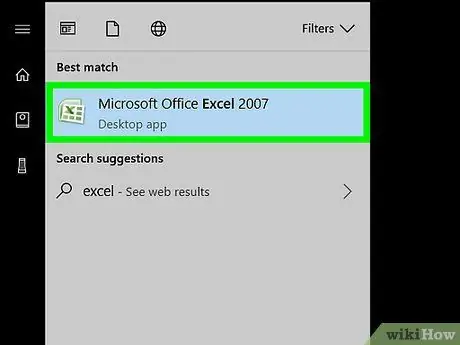
Trin 1. Åbn Microsoft Excel
Denne applikation er i applikationsgruppen " Microsoft Office "i segmentet" Alle apps "I menuen" Windows "/" Start ".
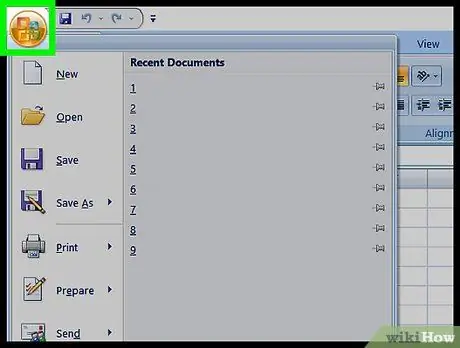
Trin 2. Klik på menuen Filer
Det er i øverste venstre hjørne af skærmen.
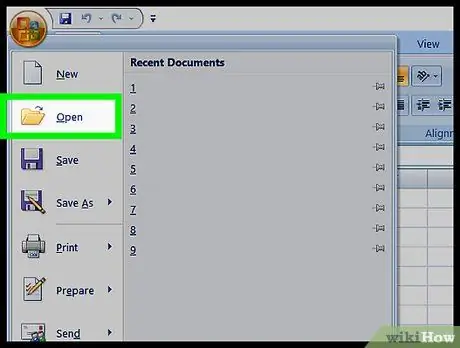
Trin 3. Klik på Åbn
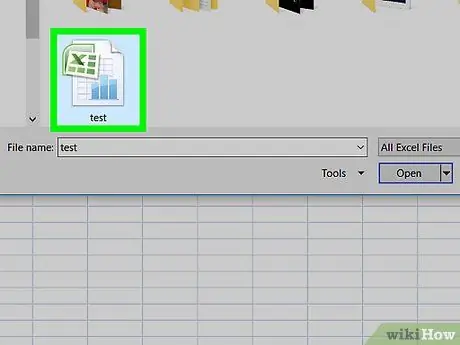
Trin 4. Klik på den fil, du vil konvertere
Filen åbnes i et Excel -vindue.
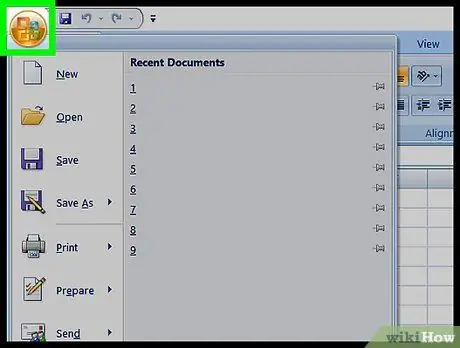
Trin 5. Klik på menuen Filer
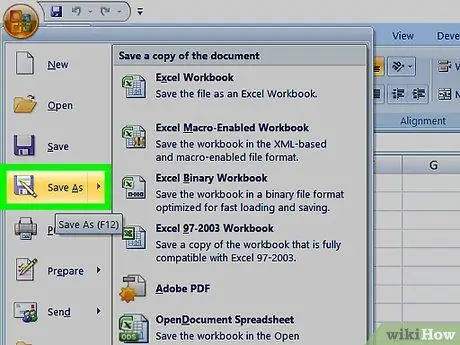
Trin 6. Vælg Gem som…
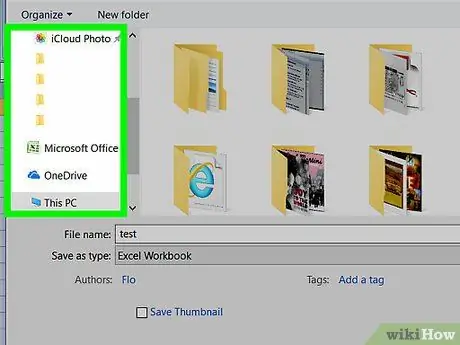
Trin 7. Åbn den mappe, hvor du vil gemme filen
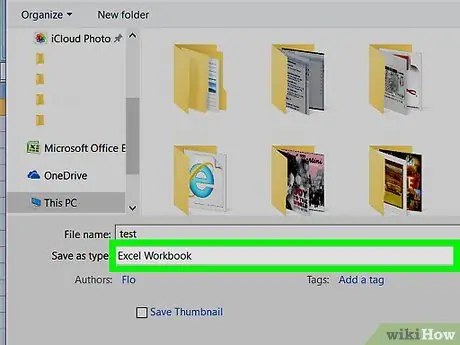
Trin 8. Klik på rullemenuen "Gem som type"
En liste over filtyper åbnes.
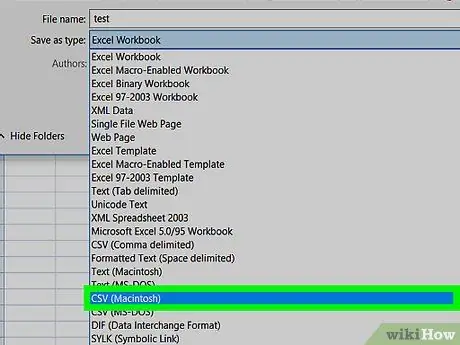
Trin 9. Vælg CSV (kommaafgrænset) (*. Cvs)
På denne måde kan du oprette en fil, der kan konverteres til. DAT -format.
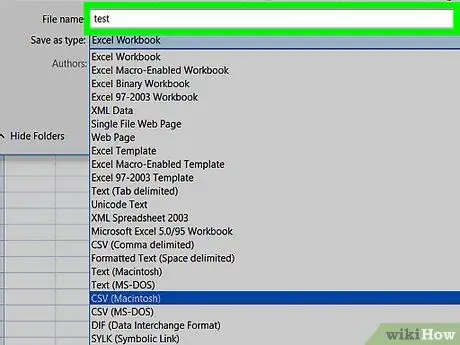
Trin 10. Indtast et filnavn
Indtast et navn i feltet "Filnavn". Hvis du vil bruge et eksisterende navn, skal du springe dette trin over.
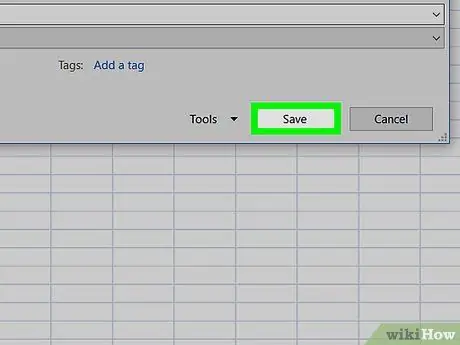
Trin 11. Klik på Gem
Der vises en bekræftelsesmeddelelse.
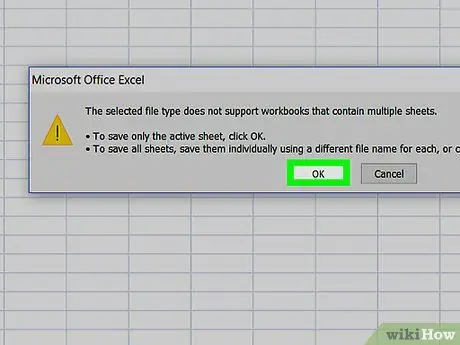
Trin 12. Klik på OK
. CSV -filen gemmes og er klar til at blive konverteret.
Del 2 af 2: Konvertering af. CSV -filer til. DAT -format
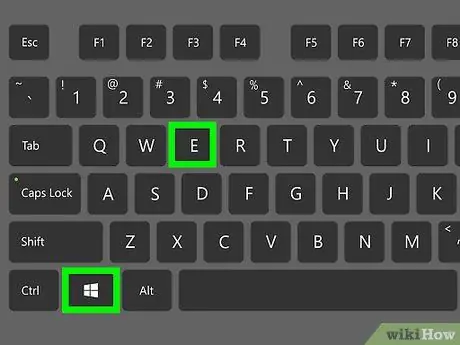
Trin 1. Tryk på Win+E -tasten
Et File Explorer -vindue åbnes.
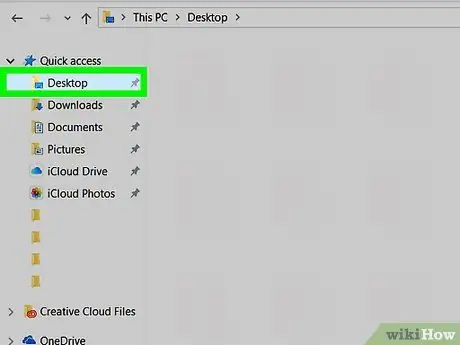
Trin 2. Besøg den mappe, hvor. CSV -filen er gemt
Klik ikke på filen, når mappen er åben; bare lad mappen blive vist på skærmen.
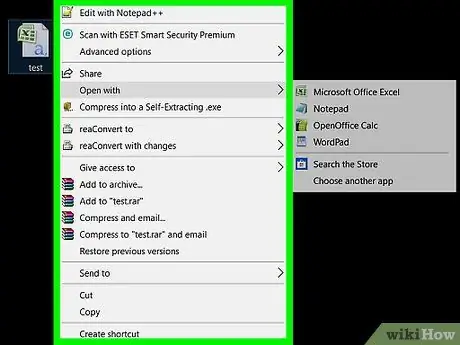
Trin 3. Højreklik på den fil, du vil konvertere
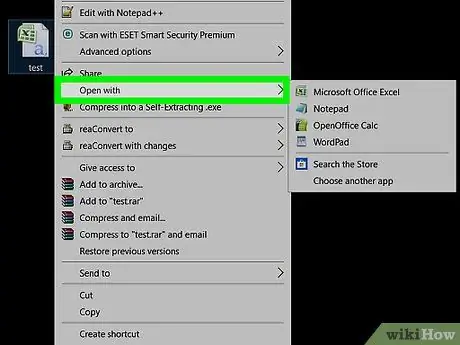
Trin 4. Vælg Åbn med…
En liste over applikationer vises.

Trin 5. Klik på Notesblok
Filen åbnes i Notesblok -applikationen.
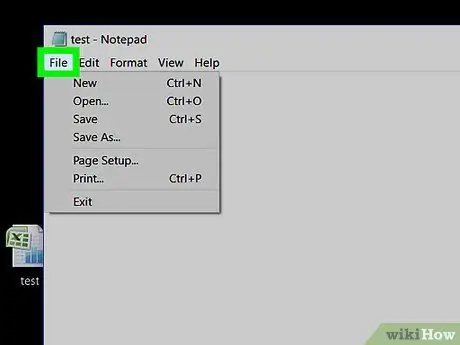
Trin 6. Klik på menuen Filer
Det er i øverste venstre hjørne af Notesblok-vinduet.
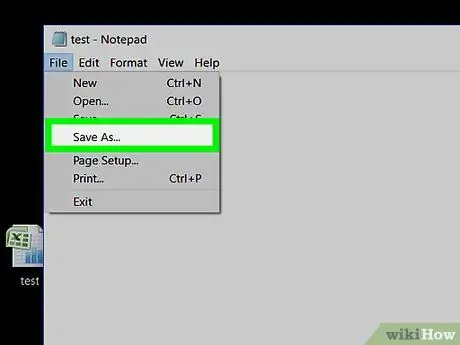
Trin 7. Klik på Gem som…
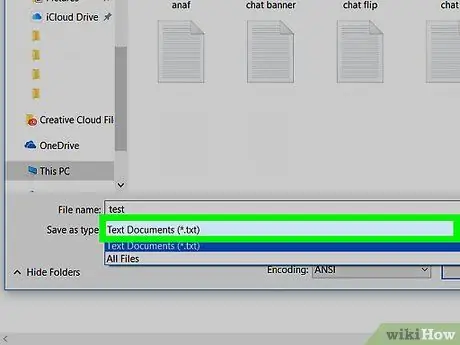
Trin 8. Klik på rullemenuen "Gem som type"
Denne menu er under kolonnen "Filnavn". Der vises en liste over filtyper.
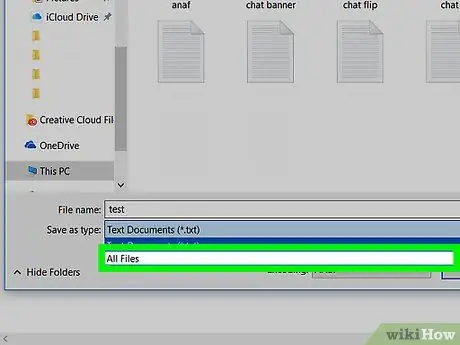
Trin 9. Vælg Alle filer (*.*)
Med denne mulighed kan du definere din egen udvidelse, der skal bruges.
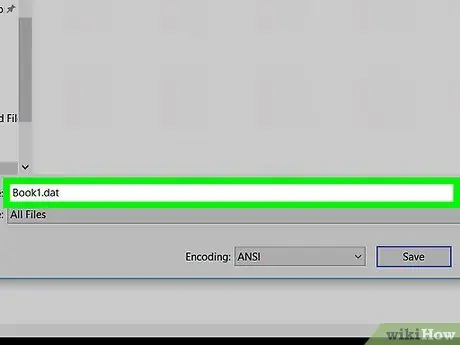
Trin 10. Omdøb filen med en. DAT -udvidelse i slutningen af navnet
For eksempel, hvis kolonnen "Filnavn" i øjeblikket er mærket Buku1.txt, skal du ændre den til Book1.dat.
Store bogstaver i. DAT -udvidelsen har ingen effekt (f.eks. ". DAT" eller ".dat")
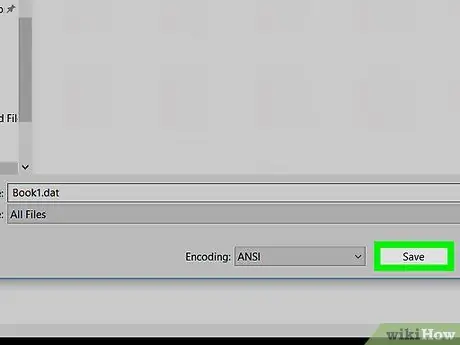
Trin 11. Klik på Gem
Den originale fil blev nu gemt i. DAT -format.







